 Ίσως αποφασίσατε να μεταβείτε κι εσείς στον… γυαλιστερό κόσμο των Windows 7 ή να εγκαταστήσετε ξανά τα Windows Vista ή τα XP, στα οποία προτιμάτε να παραμείνετε. Ίσως θέλετε να εγκαταστήσετε ορισμένες εφαρμογές στο δεύτερο PC σας, στο laptop σας ή στον υπολογιστή ενός φίλου.
Ίσως αποφασίσατε να μεταβείτε κι εσείς στον… γυαλιστερό κόσμο των Windows 7 ή να εγκαταστήσετε ξανά τα Windows Vista ή τα XP, στα οποία προτιμάτε να παραμείνετε. Ίσως θέλετε να εγκαταστήσετε ορισμένες εφαρμογές στο δεύτερο PC σας, στο laptop σας ή στον υπολογιστή ενός φίλου.Όπως και να έχει, το πιθανότερο είναι πως ανάμεσα σε ό,τι εγκαταστήσετε θα βρίσκονται κάποιες αρκετά δημοφιλείς εφαρμογές (Firefox, Skype, Windows Live Messenger, Winamp κ.ά.). Και όλες θα θέλουν να τις εγκαταστήσετε μία προς μία, δεσμεύοντας τον πολύτιμο χρόνο σας. Γνωρίστε, λοιπόν, το Ninite.
Πρόκειται για σχετικά νέα υπηρεσία, η οποία παρέχει μία λίστα με αρκετά δημοφιλείς εφαρμογές - ανάμεσα στις οποίες και οι προαναφερθείσες. Μπορείτε, λοιπόν, να επιλέξετε αυτές που θέλετε να εγκατασταθούν σε έναν υπολογιστή, και το Ninite θα αναλάβει να δημιουργήσει έναν Installer, τον οποίον μπορείτε να κατεβάσετε στον υπολογιστή.
Όταν θα τον τρέξετε, αυτός θα αρχίσει να “τραβά” μέσω Internet τις τελευταίες εκδόσεις των εφαρμογών που επιλέξατε και θα τις εγκαθιστά στον υπολογιστή με τις default ρυθμίσεις τους, αποφεύγοντας ταυτόχρονα την εγκατάσταση περιττών συνοδευτικών στοιχείων (π.χ. toolbars όπως η Yahoo! toolbar) καθώς και στοιχείων που θα μπορούσαν να χαρακτηριστούν ενοχλητικά.
Μπορείτε να χρησιμοποιήσετε τον ίδιο Installer σε πολλούς υπολογιστές ή ύστερα από μία επανεγκατάσταση, για να ξαναπεράσετε το ίδιο πακέτο εφαρμογών, χωρίς να απαιτείται η παραμικρή άλλη κίνηση από μέρους σας. Μετά την ολοκλήρωση της εγκατάστασης μπορείτε να αρχίσετε να χρησιμοποιείτε τις αγαπημένες σας εφαρμογές! Καλό δεν ακούγεται; Ας το δούμε στην πράξη…
Βήμα 1
Επισκεφθείτε το site της υπηρεσίας στη διεύθυνση http://ninite.com. Απλώς δείτε τη λίστα λογισμικού -η οποία, αν και δεν μπορεί να χαρακτηριστεί τεράστια, εντούτοις περιλαμβάνει αρκετές εφαρμογές που πιθανότατα τις θέλετε- και επιλέξτε ποιες από αυτές επιθυμείτε να περιλαμβάνονται στο πακέτο εγκατάστασης.
Βήμα 2
Όταν τελειώσετε με την επιλογή σας, κατεβείτε στο τέλος της σελίδας, όπου θα βρείτε ένα πλήκτρο με το πάτημα του οποίου ξεκινά το κατέβασμα του Installer. Επιλέξτε το και διαλέξτε ένα σημείο του δίσκου όπου θέλετε να αποθηκευτεί το αρχείο. Στη συνέχεια, απλώς τρέξτε το στους υπολογιστές όπου θέλετε να εγκατασταθούν οι εφαρμογές του πακέτου που μόλις φτιάξατε!
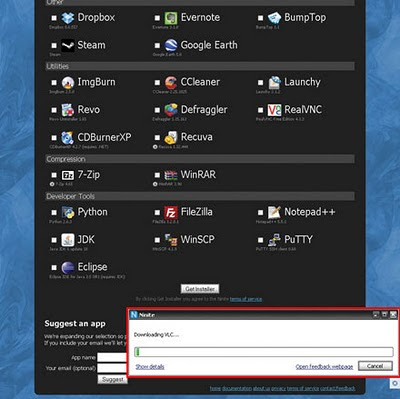
Πηγή











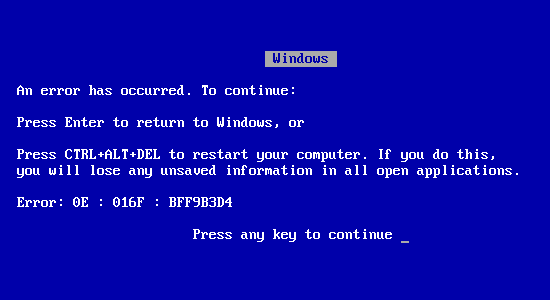










Δεν υπάρχουν σχόλια :
Δημοσίευση σχολίου